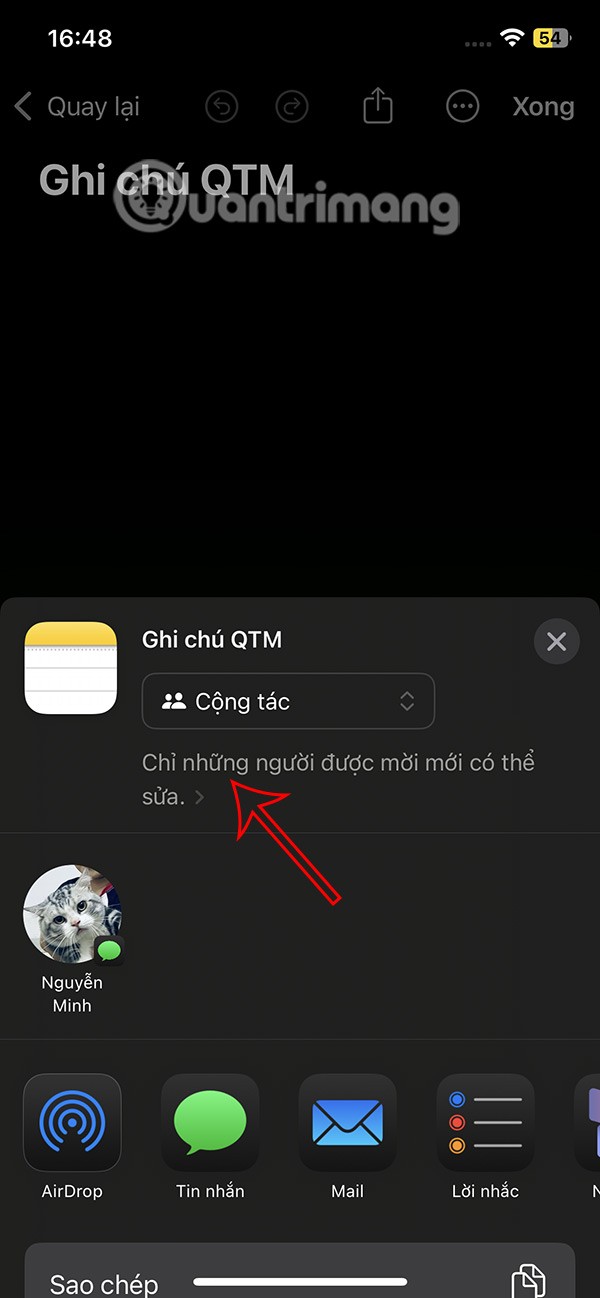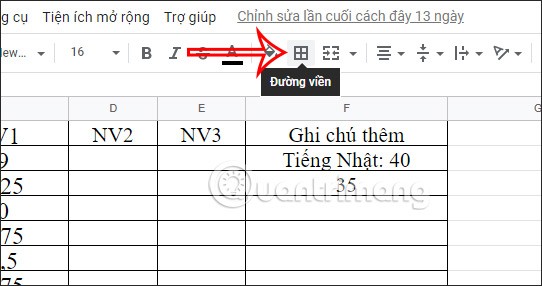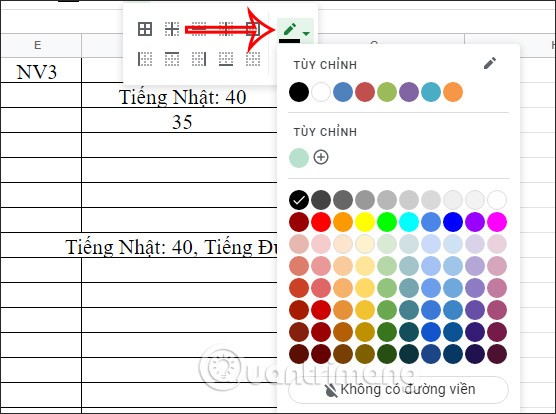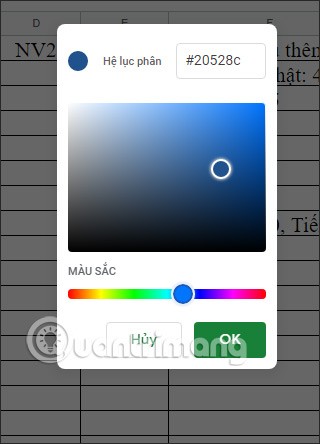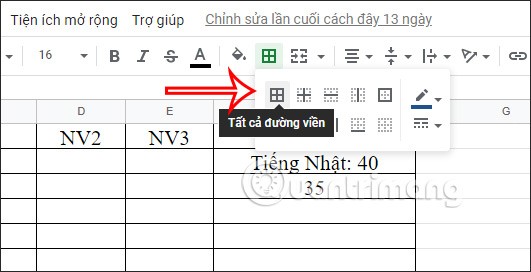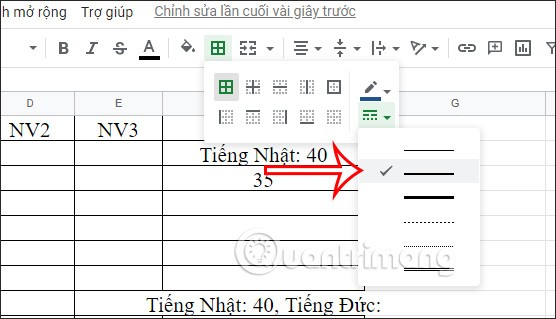Helaian Google, seperti Excel, menyokong pengguna menukar sempadan warna hamparan untuk menyerlahkan kandungan tertentu. Dengan Helaian Google, anda boleh menukar sepenuhnya jidar jadual kepada warna yang anda suka dan kemudian mencetak hamparan dengan warna itu. Kita boleh menukar warna sempadan sel yang dipilih, tanpa perlu menukar warna sempadan semua jadual dan tanpa menjejaskan warna garisan grid dalam hamparan Helaian. Artikel di bawah akan membimbing anda menukar warna sempadan sel dalam Helaian Google.
Cara membuat warna sempadan sel dalam Helaian Google
Langkah 1:
Buka hamparan Helaian Google dan kemudian pilih kawasan data dan hamparan yang anda ingin buat sempadan berwarna.
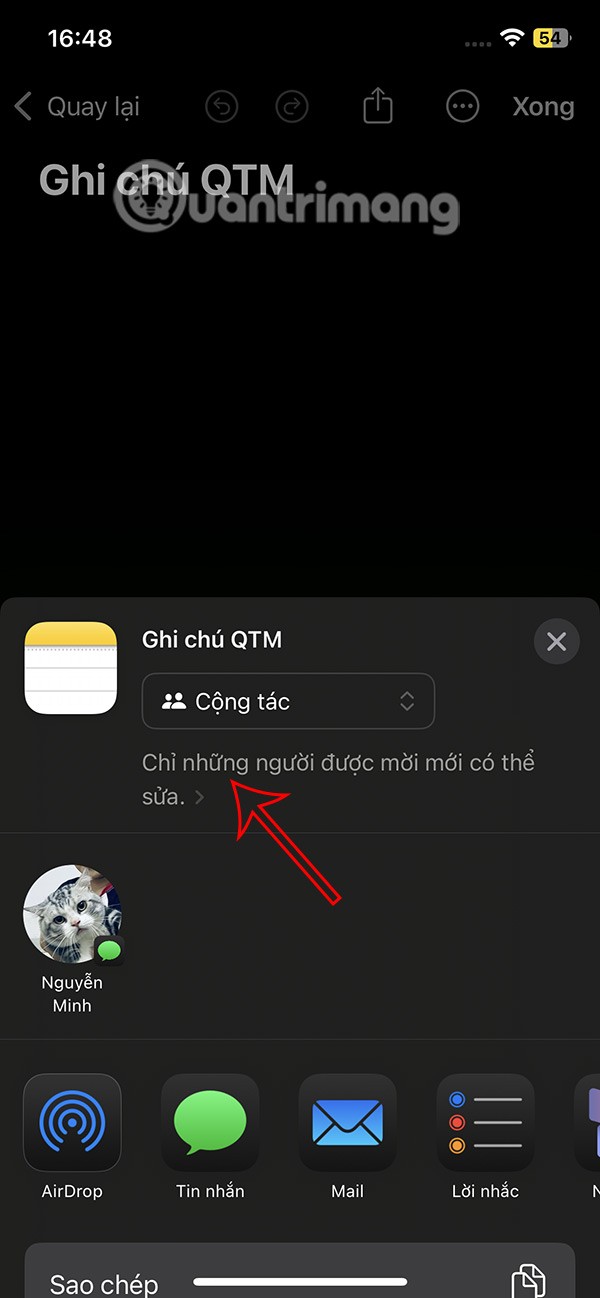
Langkah 2:
Kemudian kita klik pada ikon Border pada toolbar seperti yang ditunjukkan di bawah.
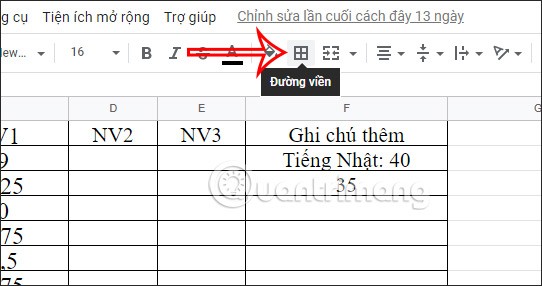
Seterusnya, klik pada ikon pen dan pilih warna yang anda mahu gunakan untuk warna sempadan kawasan data yang dipilih.
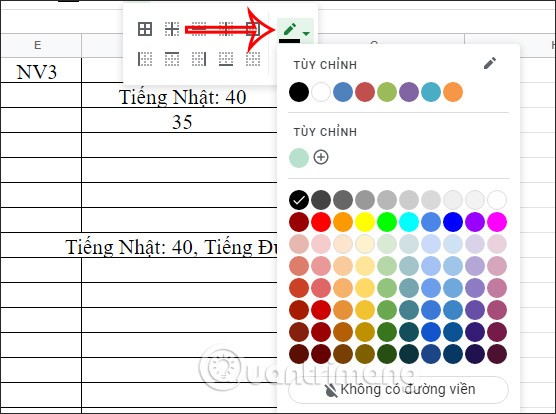
Langkah 3:
Untuk membuka palet warna , ketik Sesuaikan . Kini anda boleh memilih warna kegemaran anda dengan palet warna dan bar pemilihan warna di bawah.
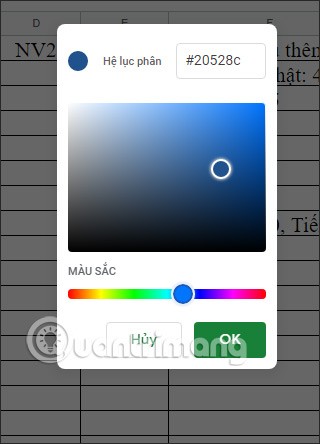
Langkah 4:
Seterusnya, klik ikon Sempadan sekali lagi dan pilih gaya sempadan yang anda mahu gunakan untuk kawasan data dalam jadual. Terdapat banyak gaya sempadan yang berbeza, sempadan untuk semua tepi untuk sel data atau pilih tepi yang anda mahu gunakan.
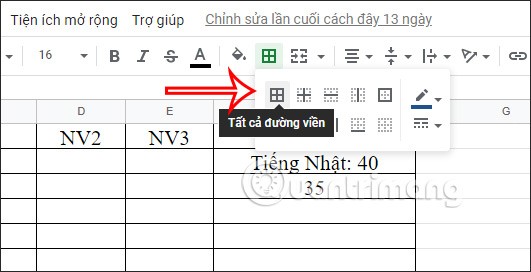
Anda juga boleh memilih ketebalan sempadan sel atau bertukar kepada gaya sempadan putus-putus menggunakan ikon seperti yang ditunjukkan di bawah.
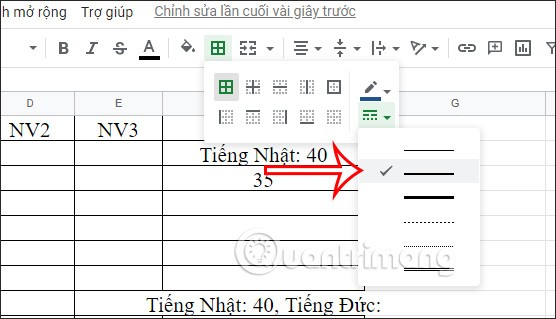
Hasil sempadan sel kawasan data dalam Helaian Google telah diubah seperti yang ditunjukkan dengan warna sempadan pilihan anda.

Kami boleh menukar warna yang berbeza untuk sempadan kawasan data dalam Helaian Google mengikut kehendak kami, pilih gaya sempadan seperti garis putus-putus untuk menyerlahkan kawasan data ini. Anda terutamanya boleh menggunakan sempadan sel pada kawasan data yang berbeza, malah 1 sel dalam jadual data.
Tutorial video tentang mencipta warna sempadan sel dalam Helaian Google